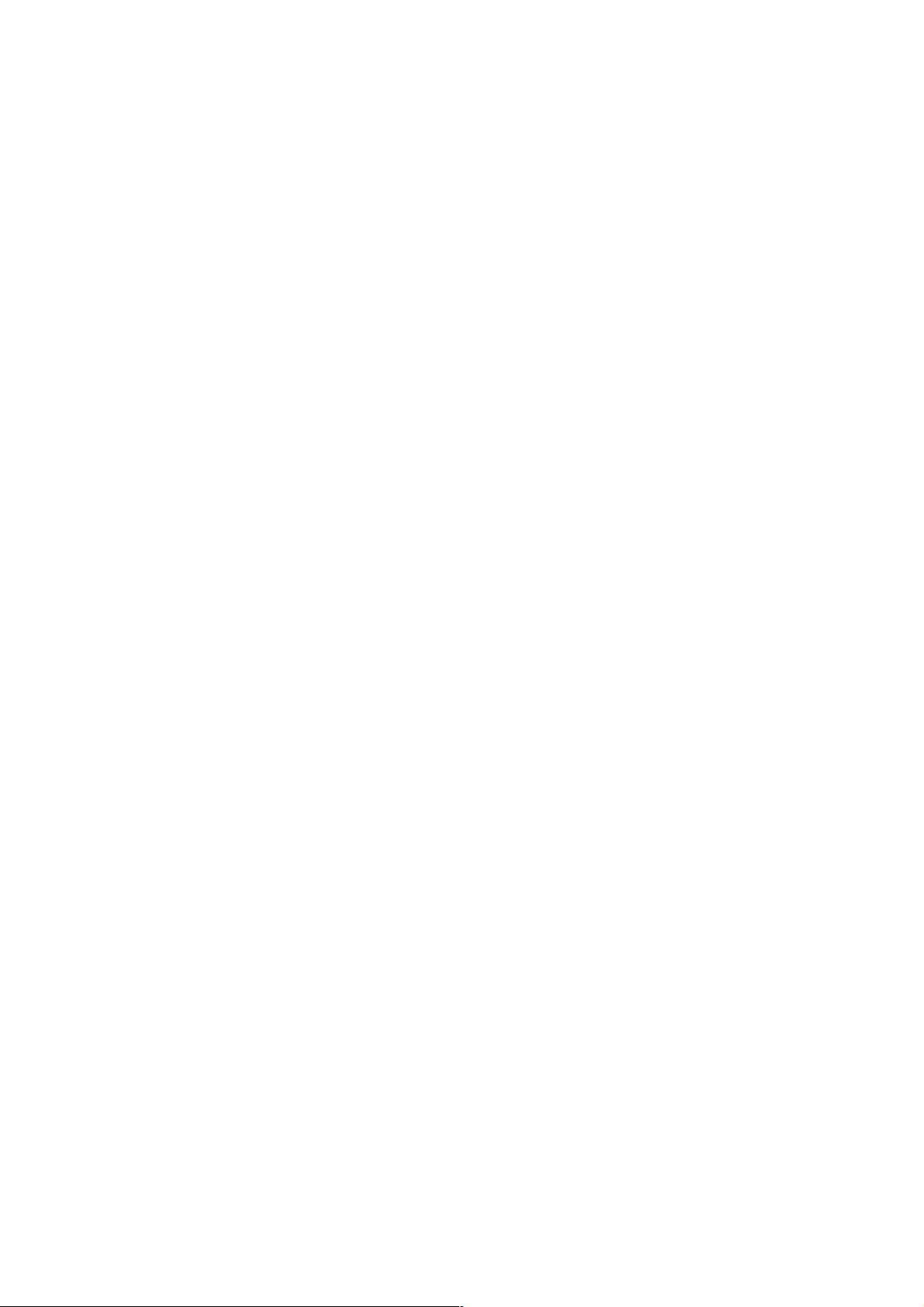Vue移动端拖拽换位实战代码示例
51 浏览量
更新于2024-08-28
收藏 38KB PDF 举报
在本文中,我们将深入探讨如何在Vue.js框架下实现在移动端的图片上传和拖拽功能,以便用户可以轻松地调整图片的顺序。以下是一段详细的实现步骤和关键代码片段。
首先,我们创建一个名为`imageUploaderPage`的Vue组件,它包含一个`ul`元素作为图片列表,每个列表项(`li`)代表一张图片,使用`v-for`指令遍历`filesResults`数组中的图片数据。每个列表项具有`ref='imgItem'`属性,用于后续的触摸事件处理。
1. **数据绑定和事件监听**:
- `:key='index'`用于设置每个列表项的唯一标识。
- `@click="deleteImage(index)"`处理点击事件,用于删除指定索引的图片。
- `:data-index='index'`将当前索引绑定到列表项,便于后续操作。
- `@touchstart="touchstart($event,item,index)"`监听触摸开始事件,传递事件、图片对象和索引。
- `@touchmove="touchmove($event)"`监听触摸移动事件,用于实时更新图片位置。
- `@touchend="touchend($event)"`监听触摸结束事件,处理拖放结束后的逻辑。
2. **图片元素和上传功能**:
- `<img>`标签用于显示图片,其`id`由索引动态生成,`src`绑定到`item`对象的图片URL。
- `<li class="imgCoverItem upLoadImageWrapper">`包含了上传图片的输入框`<input type="file">`,允许用户选择多张图片,`@change="change"`监听文件改变事件。
3. **删除确认弹窗**:
- 当用户删除图片时,会显示一个遮罩层(`.btnConfimListMask`)和一个包含确认和取消按钮的弹窗(`.btnConfimListContent`)。
- `v-show="DeleteImageMask"`控制遮罩层的显示与隐藏,`setDelete()`函数用于切换删除状态。
- 确认按钮使用`:style="color:var(--mRed)"`设置了红色样式。
通过这些代码,用户可以通过点击删除图片、触摸屏幕进行拖拽来改变图片列表的顺序,并在操作后弹出确认提示。这是一个实用的功能,可以提升移动端应用的用户体验,尤其是在需要管理大量图片的场景中。在实际开发过程中,还需要考虑兼容性问题、边界处理以及可能的性能优化。
weixin_38602563
- 粉丝: 3
- 资源: 933
最新资源
- katumbak
- bookstore,java查看源码,java直销系统
- Useless-C-comments:方便地为你的C原始码添加一堆无意义的注释!
- standup-slack:Slack 站起来
- Tribute-page:基本HTML致敬页面
- 一个新闻频道管理view
- JUnit,如何看java源码,java通讯录管理系统
- CProgrammingLanguage:C程序设计语言每章的练习源代码
- Boj Coloring Book-crx插件
- DeleteStub,java小游戏源码,java备忘录
- ApartmentsWP:作为Web编程的一部分开发的一个项目-技术科学学院的应用计算机科学专业
- interview-api
- wizfill:用于从格式化文本输入批量填充表单的 Chrome 扩展
- vxdvx.jar,java系统源码,java大型网站项目
- crazepony-host-client:Crazepony上位机源代码,C#写成
- exo:dis gif崩溃diskord! 我不赚! d